OneDriveをWindows 10のデフォルトの保存場所にする方法

ドキュメントや写真をクラウドのどこに保存するかを選択したくない場合は、OneDriveをデフォルトの保存場所として設定できます。
OneDriveはWindows 10に完全に統合されており、Microsoftアカウントを使用すると、無料でクラウドストレージを利用できます。写真、ドキュメント、その他のファイルをバックアップするのに最適な方法です。作業中のアプリをいつでも使用してOneDriveに作業を保存できますが、場合によっては考えたくないこともあります。ここでは、OneDriveをすべてのデータまたは特定のファイルのデフォルトの保存場所として設定する方法について説明します。
デフォルトの保存場所としてのOneDrive
開始するには、をクリックします OneDriveアイコン タスクバーの通知領域で、選択します 設定.
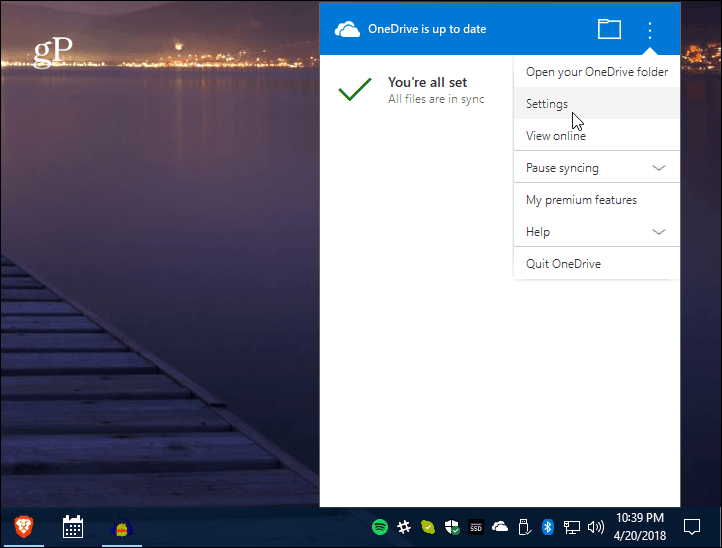
次に、 自動保存 タブとそこから選択できます OneDrive デスクトップアイテム、新しいドキュメント、写真を自動的に保存します。必ず[OK]をクリックすると、デスクトップに配置したファイルが自動的にOneDriveに保存されます。
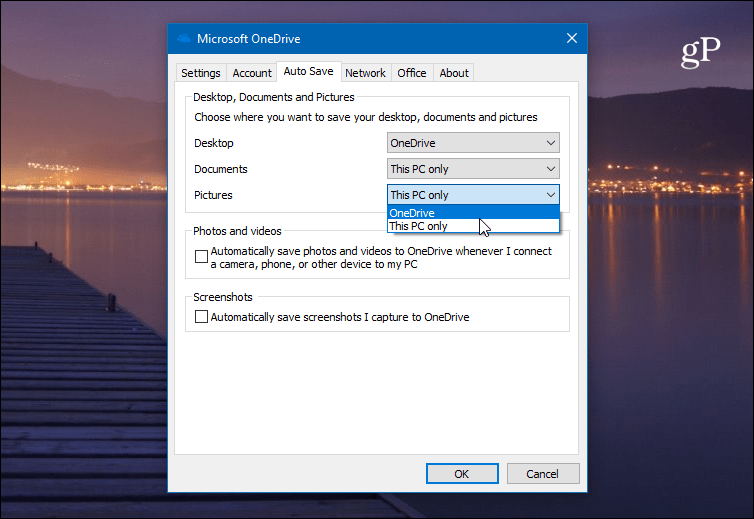
あなたが持っているオプションをチェックすることもできることに注意してくださいPCに接続したデバイスからの写真をOneDriveに自動的にアップロードします。ただし、OneDriveに画像を保存するように電話を設定している場合、この設定からいくつかの重複を取得する可能性があります。
スクリーンショットを撮ることもできますOneDriveに自動的に保存します。これは、Windows 10のショットを撮影するネイティブ機能を使用している場合に機能します(キーボードショートカットAlt + PrtScnなど)。ただし、スクリーンショットにサードパーティのユーティリティを使用する場合は、そのアプリ内で保存場所を設定する必要があります。
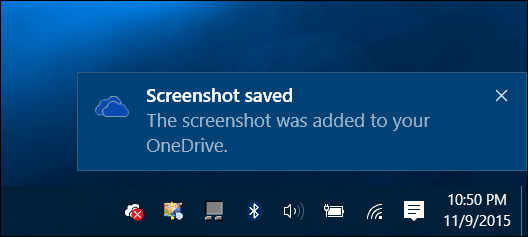
OneDriveは、何年も経てますが、それを使ってできることはたくさんあり、ファイルの共有が簡単になります。また、Fall Creators Update-バージョン1709から、Windows 8の人気のあるプレースホルダーOneDrive機能に代わるFiles on Demand機能を使用できます。これはモバイルにも最適です。たとえば、Google CloudまたはiCloudを使用して写真を自動的にバックアップする場合でも、冗長性のためにすべての写真を携帯電話からOneDriveに直接保存できます。
OneDriveを頻繁に使用する場合は、OneDriveフォルダーを別のドライブに移動する方法に興味があります。また、クラウドストレージおよび共有サービスとしてOneDriveに依存していない場合は、GoogleドライブまたはDropboxを追加し、Officeドキュメントの場所を保存する方法に関する記事をお読みください。









![Windowsの[送る]メニューにOneDriveを追加する方法](/images/howto/how-to-add-onedrive-to-the-windows-send-to-menu.png)
コメントを残す